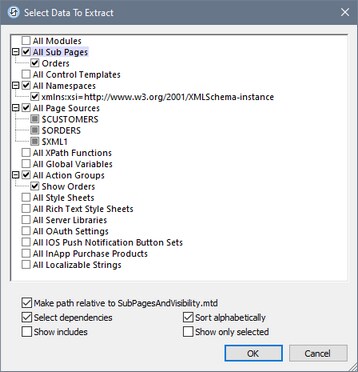Extraire nouveau sous-projet
Cette commande vous permet d’extraire des composants du projet actuel vers un nouveau fichier de sous-projet (qui, de manière semblable au fichier design standard, a une extension de fichier .mtd). Cliquer sur cette commande fait apparaître le dialogue Sélectionner les données à extraire (voir la capture d’écran ci-dessous), qui affiche les composants du projet actuel. Sélectionnez les composants que vous souhaitez extraire au sous-projet.
Veuillez noter les points suivants :
•Si un composant sélectionné utilise d’autres composants et l’option Sélectionner des dépendances est cochée (voir la capture d’écran), alors tous les composants dépendants seront également sélectionnés.
•Si vous cliquez sur un groupe de composant qui ne contient pas d’item, rien ne se passe. De tels groupes de composant n’auront aucun élément enfant. Dans la capture d’écran ci-dessus, par exemple, le groupe de composant Tous les espaces de nom a un item, tandis que le groupe de composant Toutes les Feuilles de style n’en a aucun.
•L’option Chemin relatif s’applique à toute référence au sous-projet écrite et affichée dans le projet actuel.
•L’option Sélectionner des dépendances peut être vérifiée à tout moment. Si vous la sélectionnez, elle s’appliquera aussi à des items déjà sélectionnés.
•Les autres options de dialogue sont liées aux fonctions d'affichage du dialogue : (i) pour trier des composants dans chaque groupe de manière alphabétique ; (ii) pour montrer des composants de sous-projets inclus ; et (iii) pour montrer uniquement des composants sélectionnés. La dernière option est utile si le projet contient plusieurs composants. Toutefois, elle devrait être désactivée pour voir quels autres composants sont disponibles par rapport à ceux qui sont sélectionnés.
Une fois que vous avez terminé de sélectionner les composants à extraire, cliquez sur OK. Dans le dialogue Enregistrer sous qui apparaît, recherchez l’emplacement sous lequel vous souhaitez enregistrer le sous-projet et donnez-lui un nom. En cliquant sur Enregistrer, ceci se produit :
•Le fichier de sous-projet sera enregistré à l’emplacement spécifié avec une extension de fichier .mtd.
•Le fichier de sous-projet sera référencé depuis le projet principal et sera recensé dans son volet de fichiers en tant que sous-projet.
•Les composants qui ont été extraits vers le fichier de sous-projet seront supprimés du projet principal. Ils seront désormais accéder depuis le sous-projet référencé et seront affichés en gris dans le projet principal. Si vous souhaitezcopier (plutôt qu’inclure) les composants d’un sous-projet dans le projet, allez au volet de fichier et utilisez sa commande de menu contextuel Inclure un sous-projet en tant que copie.
Note : si vous supprimez un sous-projet dans le volet de fichiers d’un projet, alors les références aux composants de sous-projet seront perdues. Toutefois, si le projet est rechargé avant que le fichier modifié ne soit enregistré, vous serez invité à l’emplacement des fichiers manquants de sous-projet.
Note : si vous souhaitez inclure un sous-projet après l’avoir extrait, faites-le par le biais de la commande de menu Refactoriser | Inclure sous-projet (la même commande est aussi disponible dans le menu contextuel du volet de fichiers).